OontZ 앵글 솔로가 켜지지 않는 문제를 해결하는 방법 - 빠른 문제 해결 가이드
OontZ 앵글 솔로가 켜지지 않는 문제를 해결하는 방법 OontZ 앵글 솔로 스피커가 켜지지 않는 문제가 있는 경우 혼자가 아닙니다. 이 문제는 실망스러울 수 있지만 스피커를 다시 작동시키기 위해 시도할 수 있는 몇 가지 간단한 문제 해결 단계가 있습니다. 이 가이드 …
기사 읽기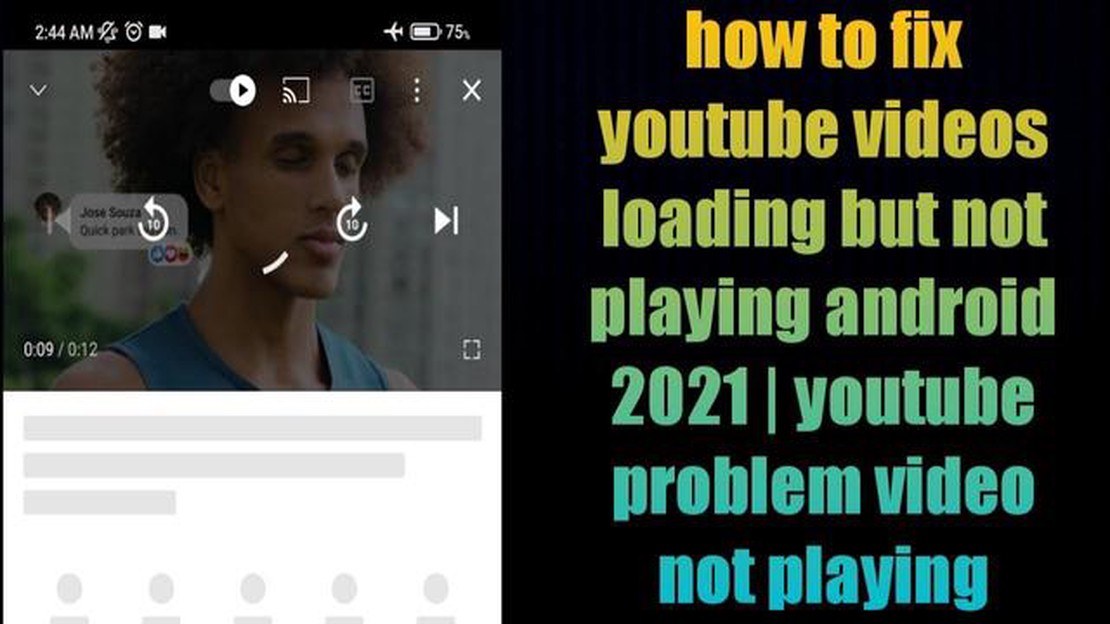
Android 사용자이고 기기에서 YouTube 동영상을 즐겨 시청한다면 동영상이 재생되지 않는 답답한 문제를 겪어보셨을 것입니다. 특히 좋아하는 콘텐츠를 시청하기 위해 모든 준비를 마쳤을 때 특히 짜증이 날 수 있습니다. 하지만 걱정하지 마세요. 이 문제를 해결하고 Android에서 YouTube를 다시 즐길 수 있는 쉬운 해결책이 있습니다.
Android에서 YouTube 동영상이 재생되지 않는 일반적인 이유 중 하나는 인터넷 연결 상태가 좋지 않기 때문입니다. 인터넷 속도가 느리거나 불안정한 경우 동영상이 버퍼링되거나 전혀 재생되지 않을 수 있습니다. YouTube 동영상을 재생하기 전에 강력하고 안정적인 Wi-Fi 또는 셀룰러 네트워크에 연결되어 있는지 확인하세요.
Android에서 YouTube 동영상이 재생되지 않는 또 다른 원인은 오래된 앱 또는 시스템 소프트웨어입니다. YouTube는 앱의 성능과 안정성을 개선하기 위해 정기적으로 업데이트를 출시합니다. Android 기기에 최신 버전의 YouTube 앱이 설치되어 있는지 확인하세요. 또한 사용 가능한 시스템 업데이트를 설치하여 Android 운영 체제를 최신 상태로 유지하세요.
YouTube 앱의 캐시 및 데이터를 지우면 재생 문제를 해결할 수도 있습니다. 시간이 지남에 따라 앱에 저장된 캐시와 데이터가 손상되거나 부풀려져 성능 문제가 발생할 수 있습니다. Android 기기에서 설정 메뉴로 이동한 다음 앱 또는 애플리케이션 관리자로 이동합니다. YouTube 앱을 찾아서 탭합니다. 여기에서 캐시와 데이터를 지울 수 있습니다. 이 단계를 완료한 후 YouTube 동영상을 다시 재생해 보세요.
위의 방법으로도 해결되지 않으면 YouTube 앱을 삭제했다가 다시 설치해 보세요. 이렇게 하면 앱 기능에 영향을 줄 수 있는 문제를 해결하는 데 도움이 될 수 있습니다. 설정 메뉴, 앱 또는 애플리케이션 관리자로 이동하여 YouTube 앱을 찾아서 제거하면 됩니다. 그런 다음 Google Play 스토어로 이동하여 YouTube를 검색한 다음 앱을 다시 설치합니다. 계정에 로그인하여 동영상이 제대로 재생되는지 확인합니다.
이 간단한 해결 방법을 따르면 Android에서 YouTube 동영상이 재생되지 않는 문제를 해결하고 중단 없이 좋아하는 동영상을 다시 즐길 수 있습니다. 인터넷 연결을 확인하고, 앱과 시스템 소프트웨어를 업데이트하고, 캐시 및 데이터를 지우고, 필요한 경우 앱을 다시 설치하는 것을 잊지 마세요.
Android 기기에서 YouTube 동영상을 재생하는 데 문제가 있는 경우 몇 가지 가능한 이유가 있을 수 있습니다. 다음은 Android에서 YouTube 동영상이 재생되지 않는 문제를 해결하는 몇 가지 간단한 해결책입니다:
위의 해결 방법으로도 문제가 해결되지 않는 경우 YouTube 지원팀에 문의하거나 Android 커뮤니티 포럼에서 특정 기기 및 상황에 대한 추가 지원을 받을 수 있습니다.
YouTube는 동영상을 시청하고 공유하기 위한 인기 있는 플랫폼이지만, 간혹 사용자가 Android 디바이스에서 동영상을 재생하는 동안 문제가 발생할 수 있습니다. 다음은 사용자가 직면할 수 있는 몇 가지 일반적인 문제와 가능한 해결 방법입니다:
함께 읽기: Project64 에뮬레이터로 PC에서 닌텐도 64 게임 플레이하기: 초보자를 위한 자세한 지침
Android 기기에서 YouTube 동영상을 재생하는 데 문제가 계속 발생하면 YouTube 지원팀에 문의하여 추가 지원을 받을 수 있습니다.
함께 읽기: 투 포인트 캠퍼스: Xbox의 게임 충돌 문제
Android 기기에서 YouTube 동영상을 재생하는 데 문제가 있는 경우 몇 가지 간단한 해결 방법을 시도하여 문제를 해결할 수 있습니다. 다음은 문제를 해결하고 YouTube 동영상을 다시 원활하게 재생하기 위해 취할 수 있는 몇 가지 단계입니다:
위의 해결 방법 중 어느 것도 작동하지 않는다면 Android 기기 또는 YouTube 서비스 자체에 더 심각한 문제가 있을 수 있습니다. 이러한 경우 기술 전문가에게 추가 지원을 요청하거나 YouTube 지원팀에 직접 문의하는 것이 가장 좋습니다.
Android 기기에서 YouTube 동영상이 재생되지 않는 문제가 발생하는 경우 다음 문제 해결 단계를 따르세요:
이러한 문제 해결 단계를 수행한 후에도 문제가 지속되면 YouTube 지원팀에 문의하거나 Android 전문가의 도움을 받아 문제를 자세히 조사하는 것이 좋습니다.
Android 기기에서 YouTube 동영상이 재생되지 않는 데에는 여러 가지 이유가 있을 수 있습니다. 느린 인터넷 연결, 오래된 YouTube 앱, 손상된 캐시 또는 소프트웨어 호환성 문제 때문일 수 있습니다. 문제 해결 단계를 시도하여 문제를 해결할 수 있습니다.
예, 느린 인터넷 연결은 Android 기기에서 YouTube 동영상이 재생되지 않는 이유 중 하나 일 수 있습니다. YouTube에서 동영상을 스트리밍하려면 안정적이고 빠른 인터넷 연결이 필요합니다. 인터넷 연결 속도가 느리면 버퍼링 또는 재생 문제가 발생할 수 있습니다.
Android 기기에서 YouTube 동영상이 재생되지 않는 문제를 해결하기 위해 시도할 수 있는 몇 가지 솔루션이 있습니다. 인터넷 연결을 확인하고, YouTube 앱을 업데이트하고, YouTube 앱의 캐시 및 데이터를 지우고, VPN 또는 프록시 설정을 비활성화하고, 기기를 다시 시작할 수 있습니다. 이러한 방법으로도 해결되지 않는 경우 YouTube 앱을 다시 설치하거나 기기를 초기화해 보세요.
업데이트에는 버그 수정 및 성능 개선이 포함되는 경우가 많으므로 YouTube 앱을 업데이트하면 재생 문제를 해결하는 데 도움이 될 수 있습니다. 앱을 업데이트하면 원활한 동영상 재생에 필요한 모든 최적화가 포함된 최신 버전을 사용할 수 있습니다.
아니요, YouTube 앱의 캐시 및 데이터를 지워도 저장된 동영상이나 구독은 삭제되지 않습니다. 호환성 문제를 일으키거나 앱의 성능을 방해할 수 있는 임시 파일과 데이터만 제거됩니다. 저장된 동영상과 구독은 YouTube 계정에 연결되어 있으며 그대로 유지됩니다.
OontZ 앵글 솔로가 켜지지 않는 문제를 해결하는 방법 OontZ 앵글 솔로 스피커가 켜지지 않는 문제가 있는 경우 혼자가 아닙니다. 이 문제는 실망스러울 수 있지만 스피커를 다시 작동시키기 위해 시도할 수 있는 몇 가지 간단한 문제 해결 단계가 있습니다. 이 가이드 …
기사 읽기닌텐도 스위치에서 PS4 컨트롤러를 사용하는 쉬운 단계 | 2023년 2023년에는 Nintendo Switch에서 PlayStation 4(PS4) 컨트롤러를 쉽게 사용할 수 있게 되는 등 게임 기술의 흥미로운 발전이 이루어질 예정입니다. 이 획기적인 기술을 통해 게 …
기사 읽기블랙 옵스 콜드 워 CE-34878-0 오류 수정 방법 | PS4 | 2023년 신규! 플레이스테이션 4 소유자이자 인기 게임 블랙 옵스 콜드 워의 팬이라면 실망스러운 CE-34878-0 오류가 발생했을 수 있습니다. 이 오류는 드문 일이 아니며 게임을 즐기지 못하게 …
기사 읽기Windows 10에서 라이엇 뱅가드를 수동으로 제거하는 방법 온라인 게임의 인기가 높아짐에 따라 많은 플레이어가 시스템 보안에 대해 우려하고 있습니다. 라이엇 게임즈에서 개발한 치트 방지 소프트웨어인 라이엇 뱅가드는 침입성이 강하고 특정 시스템 프로세스를 방해할 수 …
기사 읽기LG TV에서 작동하지 않는 아마존 프라임 비디오를 수정하는 방법 LG TV에서 Amazon Prime Video에 문제가 발생한다면, 여러분은 혼자가 아닙니다. 많은 사용자가 앱이 멈추거나 버퍼링되거나 전혀 로딩되지 않는 등의 문제를 보고했습니다. 하지만 LG TV에 …
기사 읽기프로젝트 관리 위기에 대처하는 방법(인포그래픽). 프로젝트 관리는 관리자에게 많은 기술과 능력이 필요한 복잡하고 책임감 있는 작업입니다. 하지만 아무리 경험이 많은 전문가라도 때때로 프로젝트를 중단하거나 실패로 이어질 수 있는 위기에 직면하기도 합니다. 이러한 상황을 …
기사 읽기